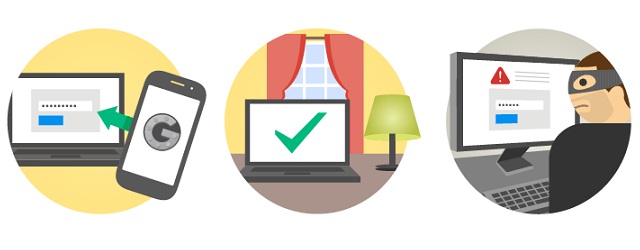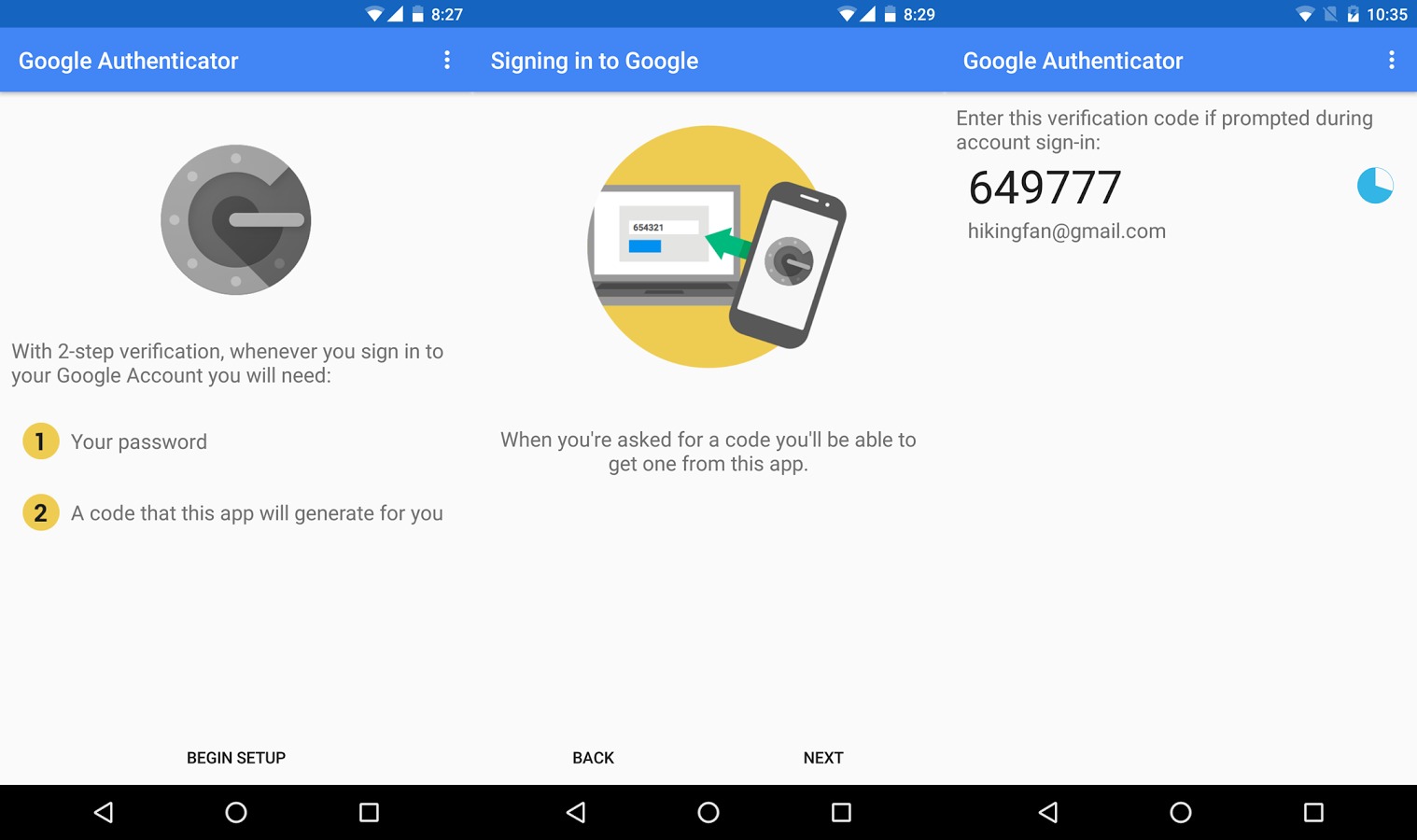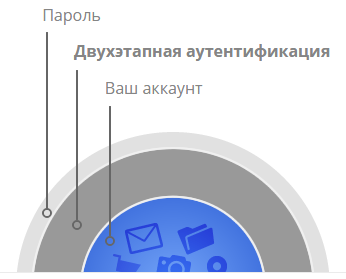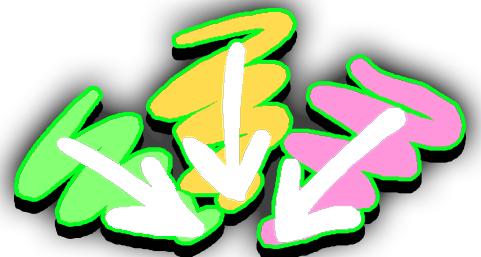Информация о Проекте Название: Google Authenticator Вид деятельности: Двухэтапная аутентификация Поддержка языков: RUS / ENG Дата запуска: 2016 Описание: Приложение "Google Authenticator" генерирует в вашем телефоне коды двухэтапной аутентификации. Двухэтапная аутентификация обеспечивает дополнительный уровень защиты аккаунта от взлома. При использовании этой функции для входа в аккаунт необходимо вводить не только пароль, но и код, сгенерированный приложением. ЧТО НОВОГО * Усовершенствован пользовательский интерфейс: новая тема и значок. * Добавлена поддержка устройств Android Wear. * Исправлены ошибки, повышена производительность. * В тестовом режиме для разработчиков добавлена поддержка аппаратного токена NFC (протокол FIDO Universal 2nd Factor). Коды подтверждения для двухэтапной аутентификации можно получать не только через SMS и голосовые вызовы, но и с помощью приложения Google Authenticator. Оно поддерживается телефонами Android, iPhone и BlackBerry и работает даже без подключения к Интернету или сотовой сети. Перед установкой настройте отправку кодов. Следуйте инструкциям для вашего устройства. Требования Приложение Google Authenticator работает на устройствах Android версии 2.1 и более поздних. На устройствах Android Установка приложения Откройте Google Play. Введите поисковый запрос Google Authenticator. Скачайте и установите приложение. Настройка приложения Настройте отправку кодов (если необходимо) и включите двухэтапную аутентификацию по номеру телефона. Откройте на компьютере страницу настроек двухэтапной аутентификации и нажмите на ссылку "Android". Запустите приложение Google Authenticator на мобильном устройстве. Если вы делаете это впервые, выберите Приступить к настройке. Если вы добавляете новую учетную запись, выберите Настроить аккаунт в меню приложения. Привяжите мобильное устройство к аккаунту: С помощью QR-кода. Выберите Сканировать штрихкод. Вам потребуется скачать и установить приложение для сканирования штрихкодов, если Google Authenticator не сможет обнаружить его на вашем устройстве. Для этого нажмите Установить и выполните все необходимые действия. Затем снова откройте приложение Google Authenticator и направьте камеру на QR-код, отображенный на экране компьютера. С помощью секретного ключа. Нажмите кнопку Введите ключ и укажите адрес электронной почты вашего аккаунта Google в поле "Введите название аккаунта". Введите секретный ключ в поле "Введите ключ" на экране компьютера. Выберите тип ключа По времени и нажмите Добавить. Проверьте работу приложения. Введите код подтверждения с вашего мобильного устройства в поле Код на компьютере и нажмите кнопку "Проверить". Если код верный, вы увидите соответствующее сообщение. Нажмите "Сохранить", чтобы продолжить процесс настройки. Если код неверный, создайте ещё один код подтверждения и введите его на компьютере. Если вы по-прежнему не можете создать код, убедитесь, что на вашем устройстве установлено правильное время или ознакомьтесь со списком наиболее распространенных проблем. Cкриншоты: Видео обзор:
Вы собираетесь приступить Регистрация
И так
| |
|
Категория: Новости и Советы | Добавил: ♔Ďęŕჳҝuŭ♔
| Теги: Двухэтапная аутентификация от Google Authenticator
| |


Здесь может быть Ваш текст или баннер номер №3...
Пишите Свободно